保存网页到桌面快捷键是什么?如何快速保存网页内容?
10
2025-03-26
在电脑使用过程中,快捷键能够极大提升我们的工作效率。特别是对于电脑高级用户和程序员来说,设置特定的快捷键来选取配置可以节省大量时间。本文将详细介绍如何在Windows系统和Mac系统中设置选取配置的快捷键,以提高您的操作效率。
在日常使用电脑的过程中,常常需要对特定的电脑配置进行选择和修改。开发者可能需要频繁地切换不同的编程环境,或者普通用户需要快速更改显示设置。手动去寻找这些配置选项不仅耗时而且繁琐,但如果能够设置一个快捷键直接选取这些配置,就能大大加快操作速度。本文将为您提供两种主流操作系统——Windows和Mac下的快捷键设置教程。
Windows系统下的快捷键设置
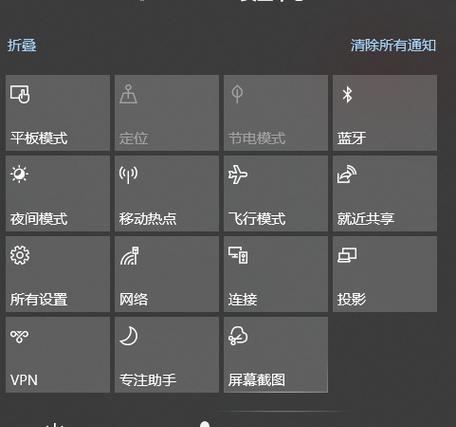
Windows系统下的快捷键设置通常依赖于系统自带的“快捷方式”功能,或者是第三方软件的辅助。

1.打开控制面板
打开“控制面板”是创建快捷键的第一步。您可以按下`Win+R`打开运行窗口,输入`control`并回车,或者在开始菜单搜索框输入“控制面板”并打开。
2.选择需要快捷操作的配置
在控制面板中,根据您想要快捷访问的配置选项选择对应的程序或设置。如果您想快速访问网络设置,可以点击“网络和Internet”。
3.创建快捷方式
找到您需要的配置项后,右击并选择“创建快捷方式”。如果系统提示您无法创建快捷方式,请检查是否选择了正确的项目。
4.设置快捷键
在桌面上找到刚才创建的快捷方式图标,右击它,选择“属性”,在属性窗口中找到“快捷键”选项卡,然后按下您想要设置的组合键。系统会提示“此快捷键已被其他程序占用”或者“快捷键设置成功”。
5.测试快捷键
设置完成后,您可以按下刚才设置的快捷键,测试是否能够快速打开对应的配置界面。
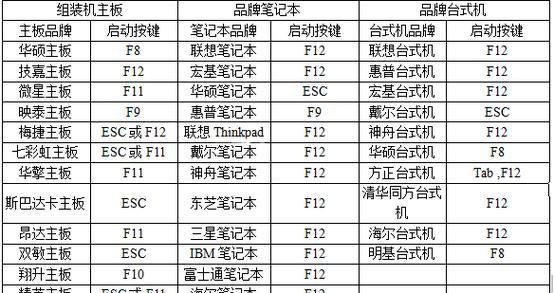
问:如果系统提示快捷键已被占用怎么办?
答:您可以尝试更改快捷键的组合,使用其他未被占用的按键组合。
问:是否所有配置都可以设置快捷键?
答:大多数的系统配置和应用程序都支持快捷方式创建,但部分系统内置功能可能不支持。
Mac系统下的快捷键设置
Mac系统中的快捷键设置相对简单,可以通过“系统偏好设置”中的“键盘”部分进行设置。
1.打开系统偏好设置
点击屏幕左上角的苹果菜单,选择“系统偏好设置”。
2.选择“键盘”
在系统偏好设置中找到并点击“键盘”。
3.进入“快捷键”标签
在键盘设置中选择“快捷键”标签。
4.添加自定义快捷键
在快捷键列表的最下方点击“+”号,然后选择对应的应用程序和功能,设置您想要的快捷键组合。
5.测试快捷键
设置完成后,按下您设定的快捷键,查看是否能够迅速触发对应的配置或程序。
问:如果快捷键冲突了怎么办?
答:如果您的快捷键与系统或其他应用的快捷键冲突,系统会提示您。您可以选择更换其他的快捷键组合。
问:Mac的快捷键是否可以跨应用使用?
答:Mac的快捷键是按照应用来管理的。每个应用都可以有自己的快捷键,但不能跨应用设置快捷键。
总体指导和技巧
对于不同版本的操作系统,可能在设置快捷键的过程中会遇到不同的问题。一般而言,遵循以下指导原则可以让您在设置快捷键时更加得心应手:
定期备份系统设置:在进行大量快捷键设置之前,建议备份系统设置,以防设置错误导致系统不稳定。
分门别类设置快捷键:为不同类型的操作设置不同的快捷键,例如编程环境的切换、显示设置等,避免混淆。
养成良好习惯:合理分配快捷键,避免使用过于复杂的按键组合,以免在操作时造成困扰。
通过上述详细的操作步骤和技巧,您可以高效地在电脑上设置选取配置的快捷键,从而提高工作效率。希望本文能帮助您更加得心应手地使用电脑。
版权声明:本文内容由互联网用户自发贡献,该文观点仅代表作者本人。本站仅提供信息存储空间服务,不拥有所有权,不承担相关法律责任。如发现本站有涉嫌抄袭侵权/违法违规的内容, 请发送邮件至 3561739510@qq.com 举报,一经查实,本站将立刻删除。